今、カスタムROMとかでFroyo(2.2)とEclair(2.1)が混在してしまうので冒頭にOSを記すことにしました。ということで今回はXperia公式OS上でのロック画面変更アプリ、WidgetLockerの考察です。このアプリは有料(約161円)ですがカスタマイズ性に優れていて非常に便利なアプリです。
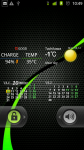
・
・ロック画面で使用するアプリ(ウィジェット)ちなみに自分は
 Clarus Battery:バッテリー残量と電池温度表示ウィジェット。【考察してないけど紹介済】
Clarus Battery:バッテリー残量と電池温度表示ウィジェット。【考察してないけど紹介済】 Snowstorm:天気表示ウィジェット。【考察済】
Snowstorm:天気表示ウィジェット。【考察済】 S2カレンダーウィジェット:その名のとおりウィジェットでカレンダー表示ができるアプリ。
S2カレンダーウィジェット:その名のとおりウィジェットでカレンダー表示ができるアプリ。
を表示させてます。
◆アプリ設定◆
・設定はアプリドロワからまずアプリを起動。確か導入直後はチュートリアル(使い方の簡単な説明)が表示されますが当然ながら全部英語…。とりあえずSkipしちゃいましたw なのでこうして考察する必要が出てくるわけでwww
skipするとロック画面の真ん中に「ToolMode」となるので、「田」で設定やアイテム追加ができます。(直接ロック画面でもできる設定もありますが、ポケットの中で誤動作するので止めてます)
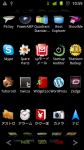
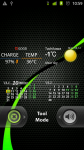
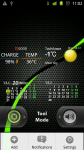
(1)まずウィジェットとか置いてみよう。
画面長押しで下のようにカスタム(追加)スライダー、ショートカットやウィジェットが設定できます。追加スライダーは標準+αになるので、設定すると2つ出ちゃいます。なので、(2)のSetting>Look & Feel>Slider & Layout>No Sliderにすると自分で設定したスライダーが設定できます。ロックの位置も長押しすると位置をずらせますのでお好きな場所へ。
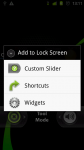
ここで「Custom Slider」選択。左右と中央に割り当てる動作を選択します。サンプルでは中央はカメラ起動、右にテザリングアプリを割り当ててます。
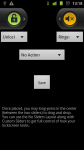
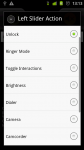
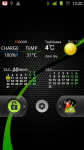
ウィジェットも画面長押しすると選択画面がこんな感じで出てきますので(AppWidgetPicker使ってます。ここで考察済み*要root)お好みでウィジェットを貼り付けます。ロック画面はまず目に入る部分なのでゴチャゴチャせず、必要な情報をぱっと見れるといいんじゃないかと思って、自分は![]() S2カレンダーウィジェットで2ヶ月カレンダーと
S2カレンダーウィジェットで2ヶ月カレンダーと![]() Snowstormで天気、
Snowstormで天気、![]() Clarus Batteryで見た目重視のバッテリー管理をしてます。あとは
Clarus Batteryで見た目重視のバッテリー管理をしてます。あとは![]() Executive Assistantとかで各種情報を表示するのもありかと。(かなり前に考察済)
Executive Assistantとかで各種情報を表示するのもありかと。(かなり前に考察済)
(2)Settings:設定の出現方法、ロック画面変更などはここから。
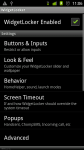
- Buttons&Inputs
【Unlock methods】

- Easy Wake Mode:チェック入れると誤動作しまくりなので外しました。ロック中に物理ボタン押すと動いちゃう。
- Back Button Unlock:チェック入れるとポッケの中で「←」押すとロック外れる=小人さんがいい仕事してくれますwなのでチェック外す。
- Back Press Duration:「←」でToolModeに入るまでの時間を設定できるので、始めは5秒長押しすることなければ↑はチェック外してここで5secondsでいいかもしれません。
- Camera Button Unlock:カメラボタンでロック解除できますが、やっぱり誤作動の元…
- Trackball Unlock:無いので。。。
【Button Actions】
ここはすべてチェックしないほうが幸せと。誤動作の原因になりそうなので。
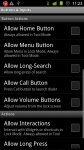
- Allow Home Button:ロック状態で「口」押下時にロック解除。
- Allow Menu Button:ロック状態で「田」押下時にToolModeへ。
- Allow Long-Serach:Xperiaには検索ボタンないし。。
- Aallow Call Button:コレなんだろう。。
- Allow Volume Buttons:音量だけ触れます。
【Actions】
ここもチェック入れてません。なので割愛させて頂きます。 - Look & Feel
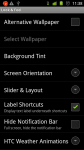
- Alternative Wallpaper:ロック用の壁紙設定するときにチェック入れ、下の「Select Wallpaper」で壁紙選択
- Backfround Tint:透過度を設定。デフォは完全透過です。
- Screen Orientation:ロック画面の縦横表示設定。System Default(システム標準)で問題ないはず。
- Slider & Layout:ロック画面をいろいろ変更できます。一番の売り。ロックなし含め8種類あります。
後述しますが、ロック画面はウィジェットを置けるスペースが4×4ありますが、使うロックによって置けるウィジェットが限られますので、自分のイメージ合わせて選ぶ必要があります。(なのでスライダーの位置が違うのがある、と今理解したw)[WidgetLocker/Standard Android/Sense UI/Android Rotary]

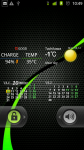
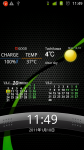
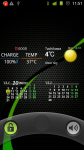
[MotoroLa Froyo/MotoroLa Froyo(std)/iPhone/No Slider]

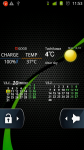

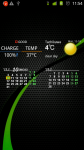
- Label Shortcuts:ロック画面に置くショートカットのラベル(タイトル)を表示させるか?
- Hide Notification Bar:ロック画面でのステータスバー表示有無
- HTC Weather Animations:ん?
- Behavior
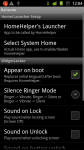
- HomeHelper’s Launcher:ん?とりあえずNoにしてみた。
- Select System Home:ホームアプリをここでも設定可。これでHomeSwitcherとか入れてる人は不要になりますな。
- Appear on boot:起動時に有効化するので標準のまま。(チェック入ってた)
- Silence Ringer Mode:サイレントモードを使うか否か。ん?近藤昭雄の溜息って不要になる??
- Sound on Lock:ロック状態で音楽再生したいときチェック入れる?(未設定)
- Sound on Unlock:(未設定)
- Slider Haptic Feedback:(未設定)
- Show in Call:(未設定)
- Long Press Search Mode:(未設定)
- Nortification Launch Mode:(未設定)
- Screen Timeout
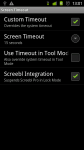
- Custom Timeout:アプリ側で独自にロック画面になるまでの時間設定できる
- Screen Timeout:↑でチェックれたときの設定時間
- Use Timeout in Tool Mode:Tool Modeでタイムアウトの設定をアプリ側で制御させるか
- Screebl Integration:(未設定)
- Popups
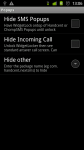
- Hide SMS Popups:(未設定)
- Hide Incoming Call:(未設定)
- Hide other:(未設定)
- Advanced
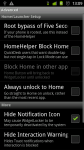
- すべて標準のまま。弄ったら色々できるんだろうけれども。
ということで非常に高機能でとても全部は使いこなせないけども、標準ロックやカスタムROMのロックでは実現できない機能が満載なアプリ、ぜひ使ってみてください。


@ショーグン
ご回答くださり、ありがとう御座いました。
お尋ねの情報系のウィジェット(ニュース)でも、ロック解除が必要でした。
ただし、ごく一部のウィジェット(Bluetooth や AutoRotate のon/off)のみ、
ロック解除無しで動作しました。
私の場合、パターン入力で使っているので2重ロックにはなっていませんが、解除
無しで使いたいアプリをここに置きたかったのですが、ロック無しで起動できるのは
ごく一部のアプリと言う事になるようですね。
結論として、使用目的に合っていなかったようで、折角有料アプリをインストール
したのですが、使用を諦める事にします。
アプリの細かな使用を購入前に確認できないのが辛いですね。
ではでは、これからも宜しくお願いします。
ありがとうございました。
@Maha さん>
今は使ってないのでうろ覚えな回答で申し訳ありません、ロック画面には情報表示系のウィジェット(ニュースとか天気)を
置いていました。ロック解除なしでアプリは起動できました?
またロック解除はパスワードは必須ではなかった気がします。指でなぞるだけのものとか。
OS標準のパスワードロックとの組み合わせは試さなかったのですが、標準のパスワードを利用される場合はこの
アプリは使わないほうがいいかもしれませんね。(2重ロックになってしまいます)
できるか分かりませんが、OS標準のパスワードを有効にし、このアプリでロック無し(画面に触れるとウィジェット類が
解除されてパスワード入力を求められる)とかはいかがでしょう。
私は結局画面ロック(パターン入力)を有効にしたため、このアプリを使うのをやめちゃったんです。。
(電池の消費もすごかったので)
お力になれず申し訳ないです。。。
考察を拝見させて頂き、参考になりました。
ありがとう御座います。
所で、一点質問があります。
このアプリですが、そもそもロック解除無しで使いたいアプリをこのロック画面に起き、それ以外の物はロック解除後に使用できるようにするためのものと認識していますが、間違いありませんね。
としますと、WidgetLockerのロック解除には、パスワードの確認が必須だと思うんですが、その設定の方法が分かりません。
即ち、直接ロック解除されてしまい、誰でもホームからのアクセスができてしまいます。
標準のロックを有効にしておくと、WidgetLockerのロック画面に置いてある(セットした)アプリでも標準のロック機能が働いてしまい、WidgetLockerを使う意味が無くなってしまいます。
どんな風に使えばいいのか教えてください。
宜しくお願いします。
@匿名 さん>
自分は問題なく標準ロックが出ず使えてるんですよね。なんか設定のところのような気がします。
3.Behaviorの項で書いたAppear on bootにはチェック入れられてますよね?
xperiaを使用しているものですが、WidgetLockerのロックを解除した後、xperiaの標準ロック画面がまた出てきてしまうのですが、それを回避する方法はないでしょうか?
@tibi さん>
導入できてよかったです!自分でもまだ分からない設定とかたくさんあるんで、なにか面白い使い方とか見つけられたら教えてくださいね!
Xperia弄りは何気にライフワークになりつつありますw でもarcも気になるし。。。
#tab全然いじってない・・
WidgetLocker考察ありがとうございます。
さっそく設置しました、Ambient timeがロック画面にすっきりとおさまってますー。
いつも拝見しております。継続していくのは、大変かと思いますが
頑張ってください。
[…] This post was mentioned on Twitter by k_sharyo, ショーグン. ショーグン said: New blog post: 【2.1】ロック画面カスタムアプリ:WidgetLocker(有料アプリ) http://bit.ly/eK8bvi #xperia_freaks #xperia […]
[…] ☆WidgetLocker:ロック画面変更アプリ。ロック画面にウィジェットとかアプリショートカット置ける。【考察済】 […]